CAD是自动计算机辅助设计软件,能够进行二维制图和三维图纸设计,无需懂得编程就能够自动制图,因此越来越多的朋友想学习和使用软件。有时候一些图形可以重复的使用,所以我们会进行复制,那么CAD2018中如何做到连续复制?本次的教程分享给大家,希望能够帮助到需要的小伙伴们。
方法/步骤
第1步
打开AutoCAD2018绘图软件。
第2步
打开AutoCAD2018绘图软件。
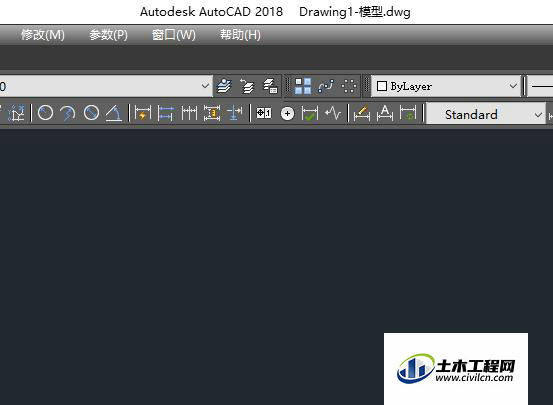
第3步
先绘制一个如图所示的图形,我们将此图形进行连续复制。
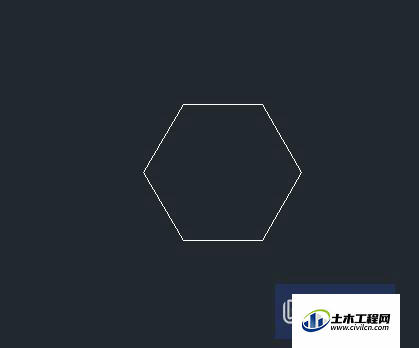
第4步
选择绘制的图形,输入复制命令CO。
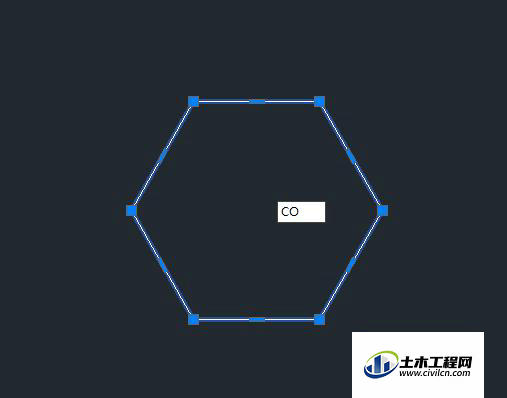
第5步
按空格,显示指定基点,我们选择图形的中心点作为基点。
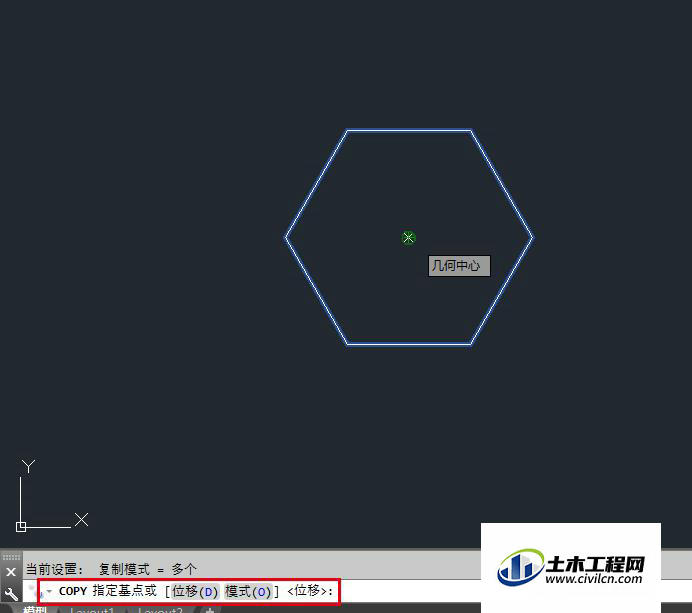
第6步
按空格,就可以移动方向,60度方向都可以移,指定第二基点,输入阵列A。
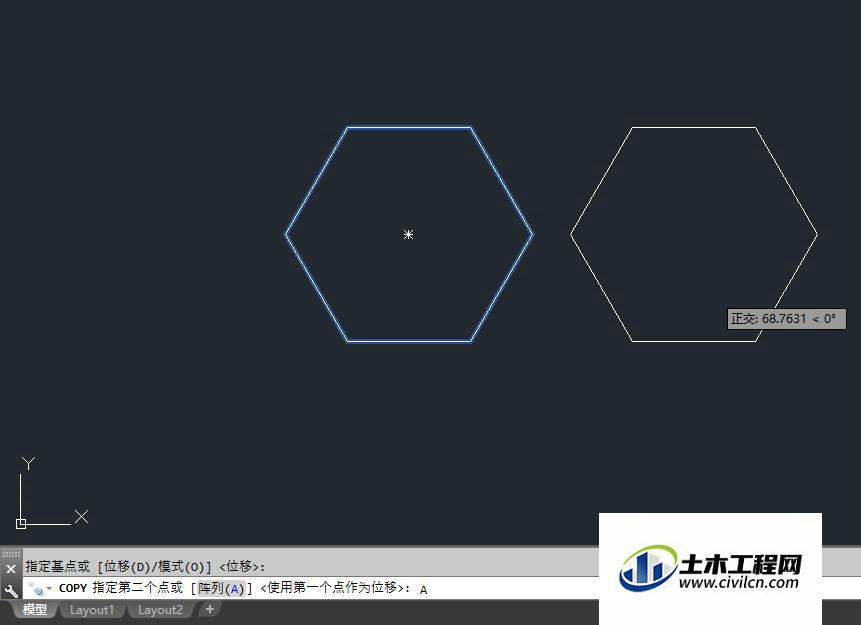
第7步
按空格,提示输入阵列的数目,我们这里填写6.
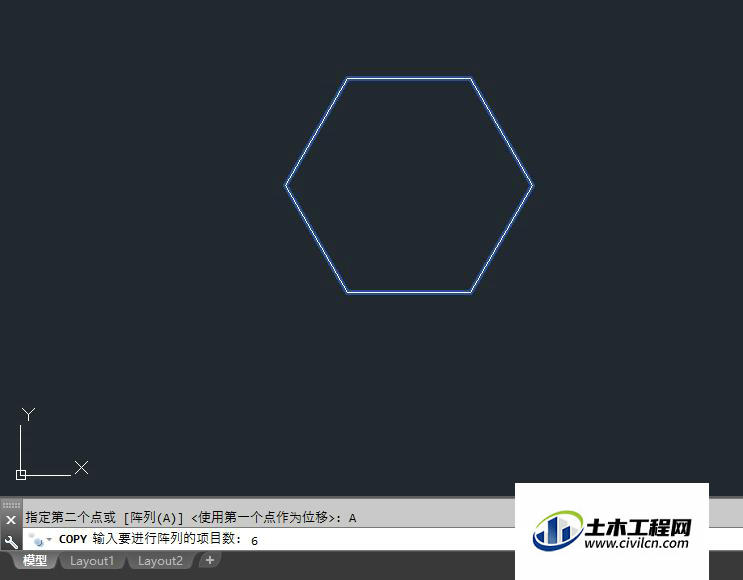
第8步
继续按空格,这样我们就连续复制出了多个图形,如图所示。
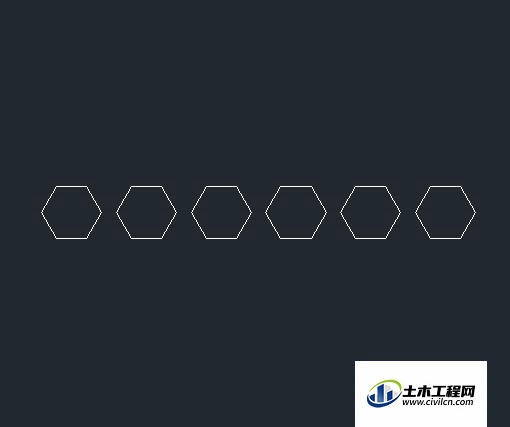
温馨提示:
以上就是关于“AutoCAD2018中怎么连续复制?”的方法,还不太熟悉的朋友多多练习,关注我们,帮你解决更多难题!
